3. Prima configurazione e software
Una volta alimentato l'ASUS Clique R100 con l'adattatore da parete incluso nella confezione, si dovrà procedere alla sua configurazione ...
| | |
Per fare ciò bisognerà collegarsi tramite browser sul proprio terminale all'indirizzo 172.19.42.1, dal quale potremo inserire un nome a scelta per il dispositivo ed impostare la rete wireless casalinga da utilizzare per lo streaming audio.
| | |
A questo punto il Clique R100 sarà pronto per essere utilizzato.
Un popup ricorderà di scaricare preventivamente l'app Qualcomm Allplay Jukebox senza la quale non sarà possibile effettuare alcuna operazione.
Qualcomm Allplay Jukebox APP
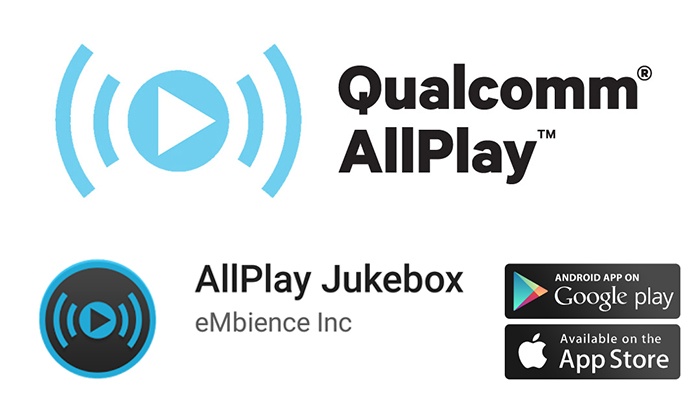
L'applicazione AllPlay Jukebox è disponibile esclusivamente per sistemi Android ed iOS, niente supporto quindi all'utenza Windows Phone, almeno per il momento.
| | |
Una volta lanciata l'applicazione, ci si troverà dinanzi ad un'interfaccia grafica minimale tramite la quale si potranno selezionare i player compatibili con la piattaforma Allplay connessi sulla stessa rete e riprodurre la musica dal dispositivo in uso, da un mediacenter collegato in rete o tramite i servizi musicali come Spotify, Napster ecc.
| | |
La musica è raggruppata in cinque categorie, ovvero Artisti, Album, Generi, Playlist e Tracce singole, avendo inoltre a disposizione la funzione di ricerca.
In primo piano vi sarà sempre il pratico player multimediale fornito di tutti i consueti controlli per il volume e le tracce in ascolto.
| | |
Cliccando su "Music Services" si avrà accesso alla lista di tutti i provider audio compatibili che ci rimanderanno all'eventuale applicazione installata sul nostro smartphone o tablet.
Lo screenshot a destra mostra la schermata di selezione dispositivo di Spotify, un'app che necessita di una sottoscrizione Premium per utilizzare il Clique R100.
| | | |
Nella sezione relativa alle impostazioni si potranno configurare nuovi player AllPlay, reimpostare i dispositivi e consultare la versione del software in uso, in questo caso la più recente 2.1.16.
| | |
Cliccando sull'icona dell'ingranaggio vista in precedenza posta di fianco al nome, si potrà cambiare il punto d'accesso, verificare la potenza del segnale, gli indirizzi IP e MAC, visualizzare ed aggiornare il firmware, impostare una password o riavviare e ripristinare il dispositivo con le impostazioni di fabbrica.









